Як записати відео з музикою на iPhone

Якщо ви бажаєте фонову музику у своїх відео або, точніше, записати пісню, що відтворюється як фонову музику відео, є надзвичайно простий обхідний шлях.
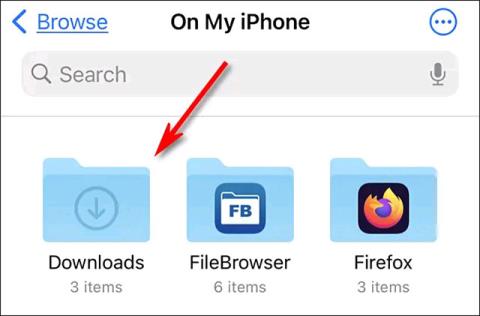
Коли ви щойно завантажили купу фотографій або відео в програму «Файли» на своєму iPhone або iPad, ви можете запитати, чи можна скопіювати ці зображення та відео в бібліотеку фотографій для швидкого доступу, коли закінчите. Потрібно чи ні. . Відповідь - так, і реалізація не є складною.
Спочатку відкрийте програму «Файли» на своєму пристрої та перейдіть до папки, що містить мультимедійні файли (зображення, відео), які ви хочете перемістити до бібліотеки фотографій. У нашому прикладі ми працюватимемо з медіа-файлами, розташованими в папці «Завантаження», але, звичайно, ви також можете працювати з будь-якою іншою папкою у «Файлах», як-от Dropbox або iCloud Drive.
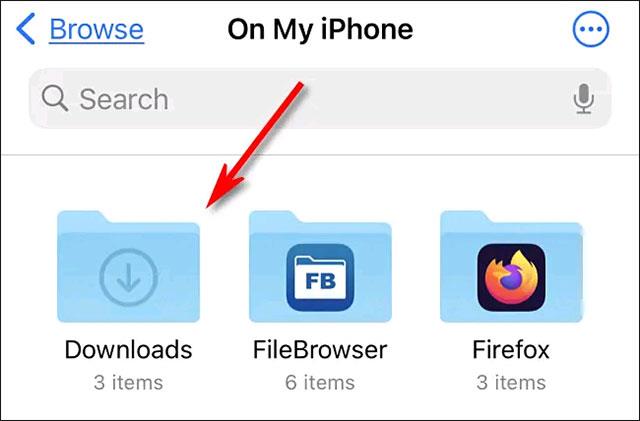
Після того, як ви знайдете медіафайли, які хочете скопіювати, у вас буде кілька різних варіантів маніпулювання файлами.
Якщо це зображення чи відео, торкніться його, щоб відкрити детальний перегляд.
Якщо ви хочете вибрати кілька файлів на своєму iPhone, торкніться кнопки з крапками (три крапки в колі) у верхньому правому куті екрана та виберіть «Вибрати». (На iPad просто натисніть «Вибрати»). Потім позначте елементи, які потрібно скопіювати до бібліотеки фотографій.
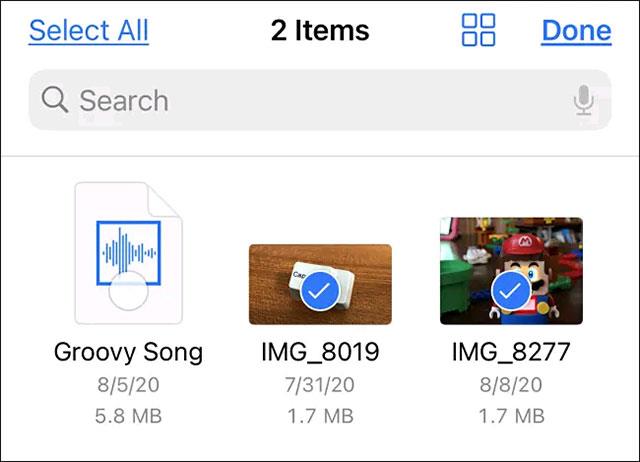
Вибравши файл, натисніть кнопку «Поділитися», яка має вигляд прямокутника зі стрілкою вгору. На iPad він знаходиться у верхньому правому куті екрана. На iPhone ця кнопка знаходиться в нижньому лівому куті.
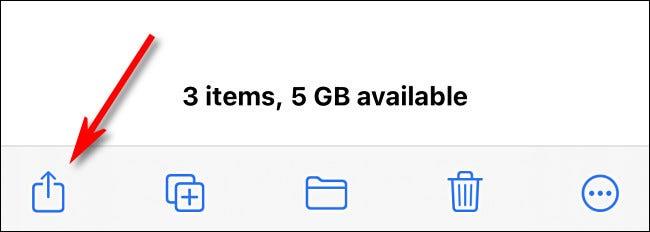
У спливаючому меню спільного доступу натисніть «Зберегти зображення» або «Зберегти відео». Якщо ви вибрали кілька фотографій або відео, торкніться «Зберегти X елементів», де X — кількість вибраних елементів.
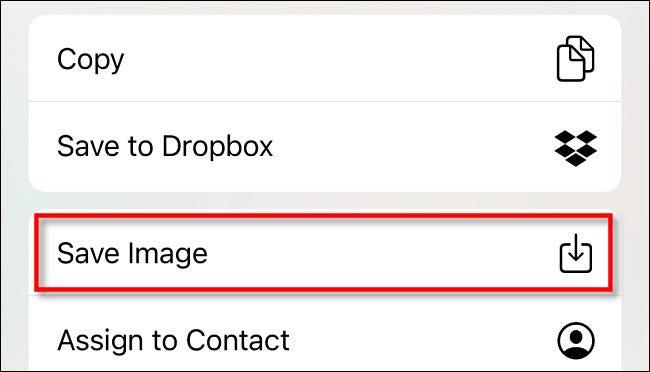
Це все, що вам потрібно зробити. Наступного разу, коли ви відкриєте програму «Фотографії», ви побачите зображення чи відео, які ви скопіювали з програми «Файли», у вашому альбомі «Останні».
Ви також можете використовувати цей метод для копіювання медіафайлів із програми «Файли» на iCloud Drive або Dropbox.
Якщо ви бажаєте фонову музику у своїх відео або, точніше, записати пісню, що відтворюється як фонову музику відео, є надзвичайно простий обхідний шлях.
Є два швидші та простіші способи налаштувати зворотний відлік/таймер на пристрої Apple.
Якщо на вашому iPhone або iPad зламана кнопка живлення, ви все одно можете заблокувати екран (або навіть перезапустити його) за допомогою функції спеціальних можливостей AssistiveTouch. Ось як.
Ключовим моментом тут є те, що коли ви відкриваєте Центр сповіщень, а потім переходите до програми камери, це означає, що ви обманюєте YouTube, щоб вона подумала, що програма все ще відкрита
Якщо вас дратує надто багато сповіщень про повідомлення від певної особи (або групи чату) у програмі «Повідомлення» на вашому iPhone, ви можете легко вимкнути ці неприємні сповіщення.
Більшість сучасних телевізорів Android TV мають пульти дистанційного керування з обмеженою кількістю кнопок, що ускладнює керування телевізором.
Ви коли-небудь відчували роздратування через те, що ваш iPhone або iPad іноді автоматично вмикає екран, коли надходить сповіщення?
Це перший раз, коли Apple дозволила користувачам вибрати сторонню програму як браузер за замовчуванням на iOS.
Якщо ви хочете знайти старі повідомлення на iPhone, ви можете зробити це двома наведеними нижче способами.
Під час фотографування за допомогою передньої камери на iPhone видошукач інвертує ваше зображення. З iOS 14 Apple нарешті інтегрувала це просте налаштування в програму Камера на своїх пристроях.
Ви абсолютно можете використовувати Find My, щоб віддалено перевірити заряд батареї на iPhone або iPad, які ви не носите з собою.
Зробити скріншот - одне з основних завдань, яке, напевно, коли-небудь використовував будь-який користувач iPhone.
В iOS 14 і новіших версіях Apple надає рекомендації щодо безпеки, які попереджають вас, якщо пароль, який ви використовуєте, загрожує вашому обліковому запису.
Дні, коли ви виривали волосся, намагаючись мати справу з zip-архівами на вашому iPhone або iPad, минули.
В iOS 14 Apple представила надзвичайно корисну нову функцію під назвою Back Tap.
Ви коли-небудь стикалися з феноменом автоматичного освітлення або затемнення екрану вашого iPhone у «незвичайний» спосіб, викликаючи багато дискомфорту?
Призначивши своїм AirPods унікальне ім’я, ви легко знайдете навушники та підключитесь до них, коли це буде потрібно.
Якщо вам не потрібно використовувати цей кластер ключів, ви можете повністю вимкнути його.
Вбудована програма «Фото» на iOS і iPadOS містить вбудовану функцію, яка дозволяє гнучко обертати фотографії під різними кутами.
Інтерфейс iPhone загалом досить простий та інтуїтивно зрозумілий, але іноді деякі речі все одно з’являються без пояснень, що змушує користувачів почуватися збентеженими.
Перевірка звуку — невелика, але досить корисна функція на телефонах iPhone.
Програма «Фото» на iPhone має функцію спогадів, яка створює колекції фотографій і відео з музикою, як у фільмі.
Apple Music надзвичайно зросла з моменту запуску в 2015 році. На сьогоднішній день це друга в світі платформа для потокового передавання платної музики після Spotify. Окрім музичних альбомів, Apple Music також містить тисячі музичних відео, цілодобові радіостанції та багато інших сервісів.
Якщо ви бажаєте фонову музику у своїх відео або, точніше, записати пісню, що відтворюється як фонову музику відео, є надзвичайно простий обхідний шлях.
Незважаючи на те, що iPhone містить вбудовану програму Погода, іноді вона не надає достатньо детальних даних. Якщо ви хочете щось додати, у App Store є багато варіантів.
Окрім обміну фотографіями з альбомів, користувачі можуть додавати фотографії до спільних альбомів на iPhone. Ви можете автоматично додавати фотографії до спільних альбомів без необхідності знову працювати з альбомом.
Є два швидші та простіші способи налаштувати зворотний відлік/таймер на пристрої Apple.
App Store містить тисячі чудових програм, які ви ще не пробували. Звичайні пошукові терміни можуть бути некорисними, якщо ви хочете знайти унікальні програми, і нецікаво безкінечно прокручувати випадкові ключові слова.
Blur Video — це програма, яка розмиває сцени або будь-який вміст, який ви хочете мати на своєму телефоні, щоб допомогти нам отримати зображення, яке нам подобається.
Ця стаття допоможе вам встановити Google Chrome як браузер за умовчанням на iOS 14.


























